- 公開日:
- 更新日:
iPhoneでGoogle アカウントの引き継ぎする方法
みなさんは、iPhoneでGoogle アカウントの引き継ぎをする方法をご存じでしょうか。
iPhoneは、Androidと違い、デバイス自体がGoogle アカウントに紐づいているわけではないので、引き継ぎの操作は非常にシンプルです。
こちらの記事では、iPhone同士のデバイスで引き継ぐ方法と、AndroidからiPhoneに引き継ぐ方法をそれぞれ紹介したいと思います。ぜひ参考にしてみてください。
iPhoneでGoogle アカウントの引き継ぎする方法
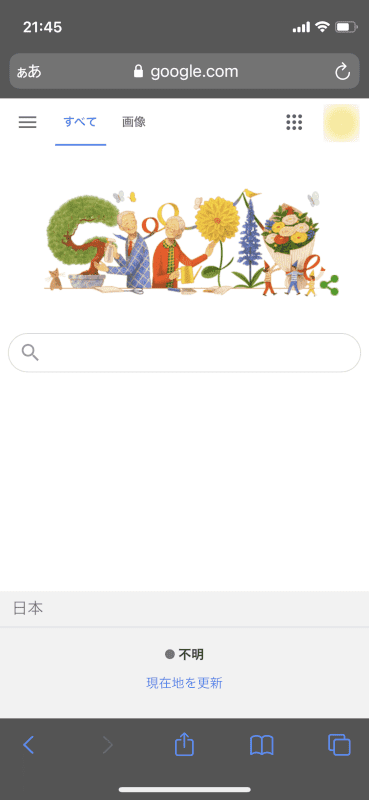
では早速、デバイスごとのアカウントの引き継ぎ方法を紹介していきます。
さほど難しい操作は必要としませんので、デバイスの操作が苦手という方も、安心して取り組んでみてください。
iPhoneからiPhoneにGoogle アカウントを引き継ぐ
iPhoneからiPhoneへGoogle アカウントを引き継ぐ場合は、特殊な操作は必要ありません。
新たなiPhoneで、Google アカウントにログインすることによって、そのままGoogle アカウントの機能が利用できます。
iPhoneでのGoogle アカウントへのログイン操作については、以下のリンクの記事にスクリーンショットを交えて記載していますので、参考にしてみてください。
古いiPhoneを手元において作業する
古いiPhoneを手元に置いた状態で、新しいiPhoneでのログイン操作を行うことをおすすめします。
というのも、二段階認証の設定状況によっては、古いiPhoneに認証の確認コードが届く場合があるため、古いiPhoneがあればすぐに対応が出来るからです。
一度新しいiPhoneでGoogle アカウントにログインできれば、二段階認証の設定等も変更できるので、新しいiPhoneでの最初のログイン時には古いiPhoneを手元に置いておくことをおすすめします。
Google アカウントの二段階認証の設定や、解除については、以下のリンクの記事にて詳しく紹介しています。ぜひご覧ください。
AndroidからiPhoneにGoogle アカウントを引き継ぐ
AndroidからiPhoneにGoogle アカウントを引き継ぐ場合は、絶対に、古いAndroidデバイスを初期化する前に、Google アカウントのログアウト操作を行いましょう。
ログアウト操作を行う理由は、Androidデバイスは、デバイス自体とGoogle アカウントが紐づいて運用される特徴が関連しています。
Androidデバイスでは、Google アカウントをログアウトせずに工場出荷時状態に復元(初期化)してしまうと、新たなユーザーがログインできない(アカウントがロックされる)という事象が発生することがあります。
AndroidデバイスでのGoogle アカウントのログアウト方法と、Google アカウントのログアウト前に初期化してしまいアカウントをロックしてしまった方への対処法を記載した記事を、リンクにて紹介します。
ぞれぞれを参考にしながら、安全にAndroidデバイスからiPhoneへのGoogle アカウントの引き継ぎを行ってください。
なお、上記の操作が完了した後は、iPhoneでログイン操作を行うだけです。iPhoneでのログイン操作は、上記の項目で紹介している内容を参考にしてみてください。
AndroidでGoogle アカウントをログアウトする方法